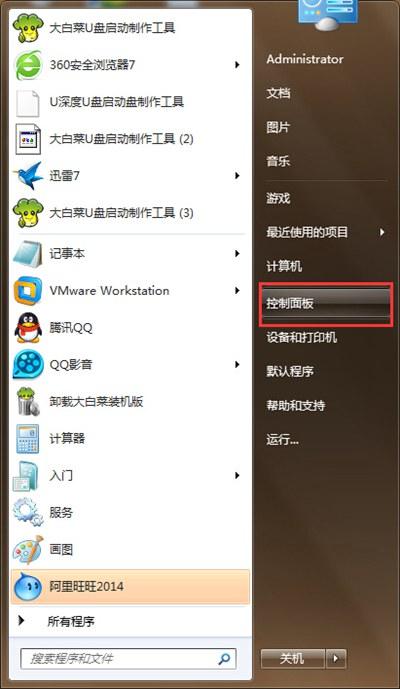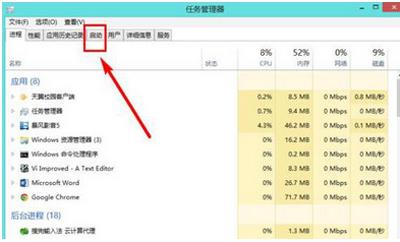工具简述
GoldWave是一个功能强大的数字音频编辑软件,是一个集声音编辑、播放、录制和转换的音频工具。它还可以对音频内容进行转换格式等处理。它体积小巧,功能却无比强大,支持许多格式的音频文件,包括WAV、OGG、VOC、 IFF、AIFF、 AIFC、AU、SND、MP3、 MAT、 DWD、 SMP、 VOX、SDS、AVI、MOV、APE等音频格式。
界面介绍
- 主界面包括两个部分。大面板是编辑器,在其中完成对声音的各种编辑,最上面是菜单栏和工具栏,中间是波形显示区(在此完成对声音的主要操作);小面板是控制器,可以控制录制、播放和进行一些设置。
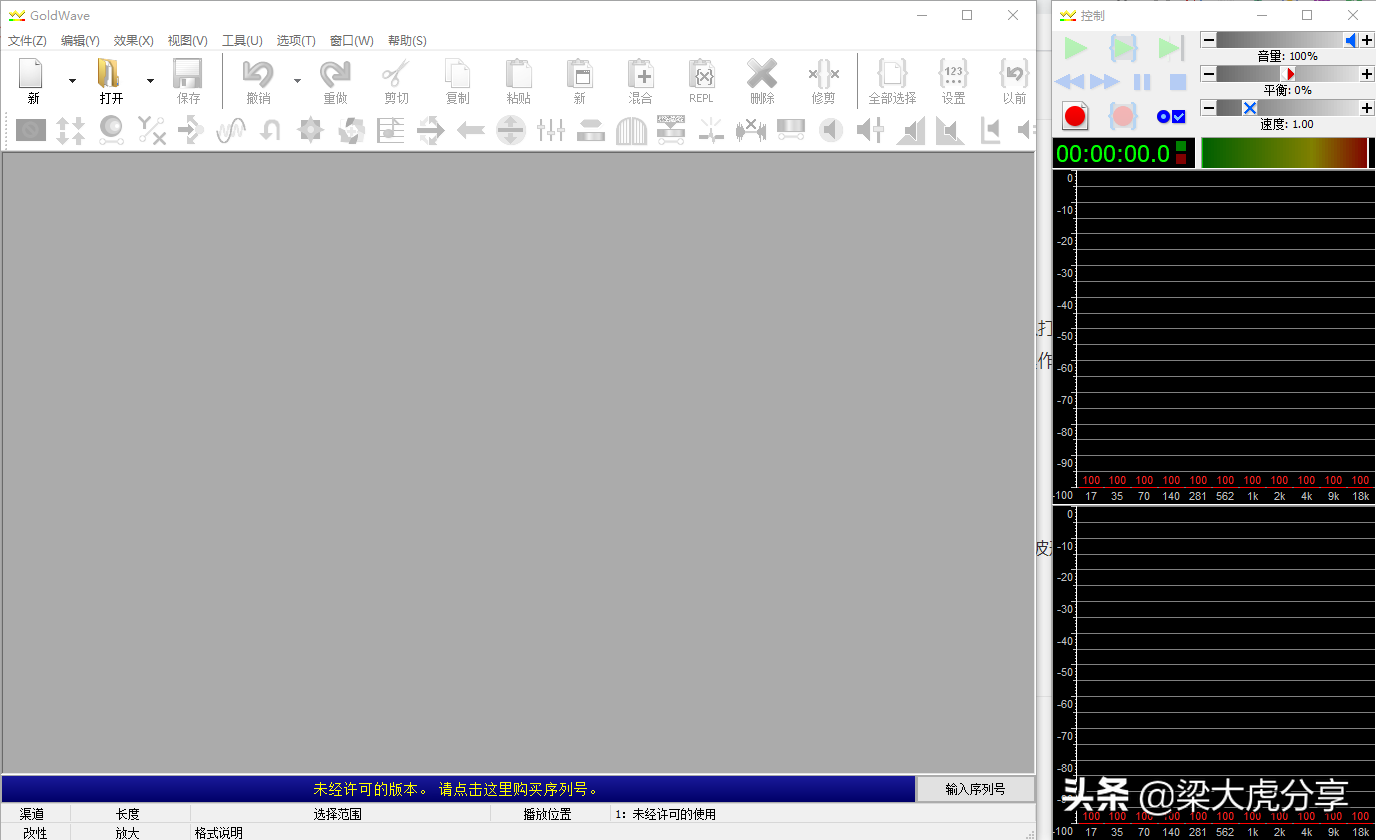
- 打开软件后,会显示以下空白窗口,此时工具栏上的许多按钮显示灰色,还不能使用,可以点击“打开”按钮,选择需要编辑的音频文件。打开一个音频文件后,界面会显示如下:
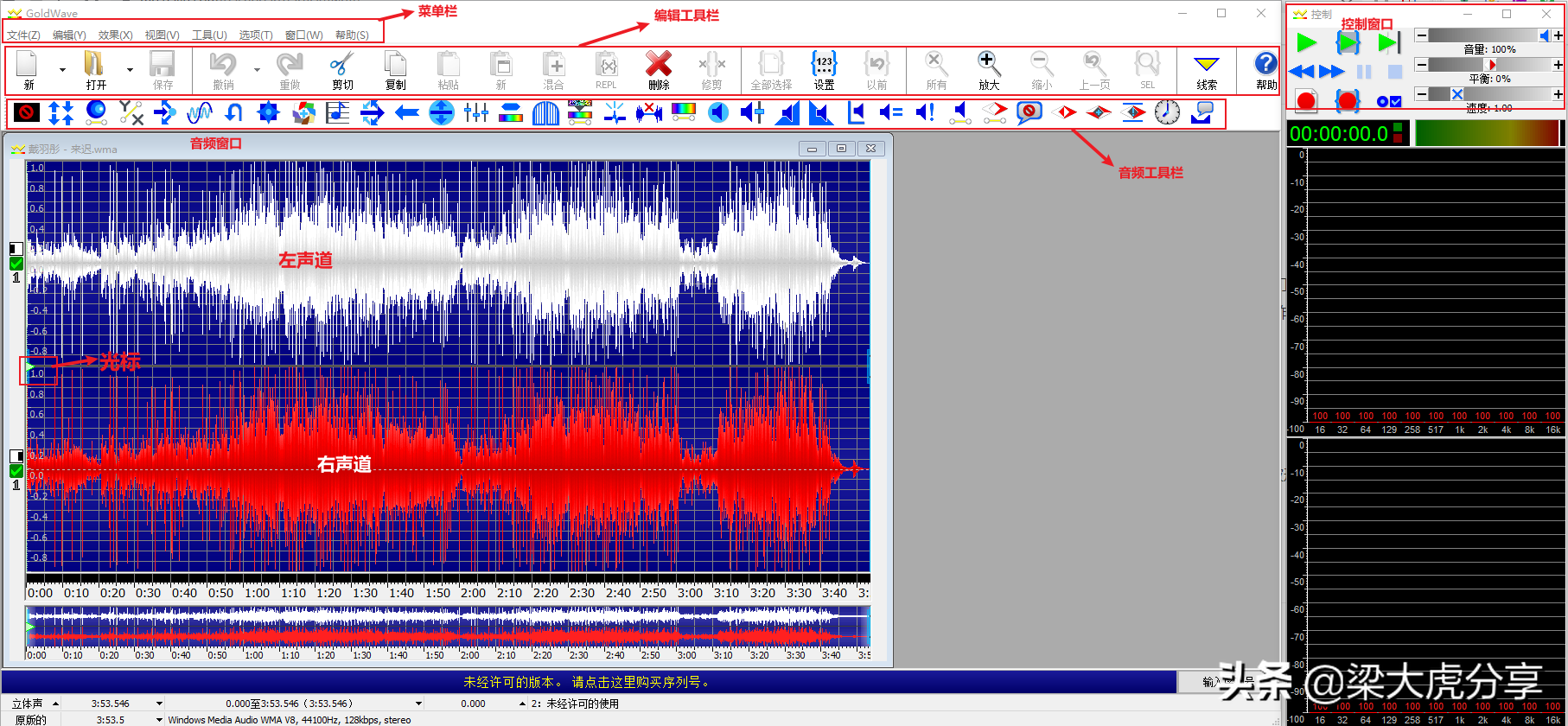
使用技巧
- 如何降噪处理
菜单:效果→ 过滤 → 降噪命令可消除这些噪音。
- 首先,删除任何弹出/点击。
- 播放文件以便查找音频包含的噪声部分。选择该部分(通常不超过一秒),然后使用编辑→复制命令。
- 选择整个文件(编辑|全选)。
- 使用效果→过滤→降噪指令。
- 选择“使用剪贴板”选项或选择“剪切板噪声打印”预设。
- 预览设置或选择确定。
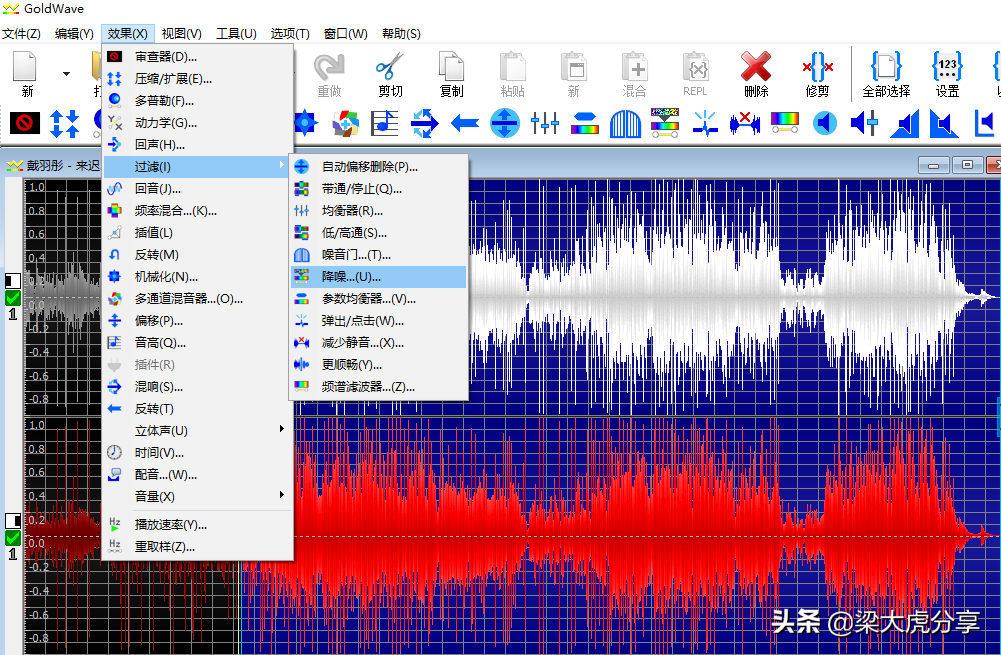
2.快速录制音频
要同时录制和播放,例如播放音乐和录制人声,您需要使用以下两个文件:
- 单击红色“录制选择”按钮(或按Ctrl + F9)开始录制。
- 在包含音乐的窗口上单击鼠标并开始播放(按F4)。
- 如果你的声卡有一个“LOOPBACK”源,你就完成了。用于录制的窗口应包含两者的混合。
- 如果您使用了麦克风录音源,则需要复制音乐并在录制完成后将其与录音混合,如下面几个步骤中所述。
- 使用编辑→复制按钮复制音乐。
- 单击包含录制的窗口,然后使用 编辑→混合。
- 调整开始时间并使用预览按钮对齐音频。
- 选择确定混合音乐。
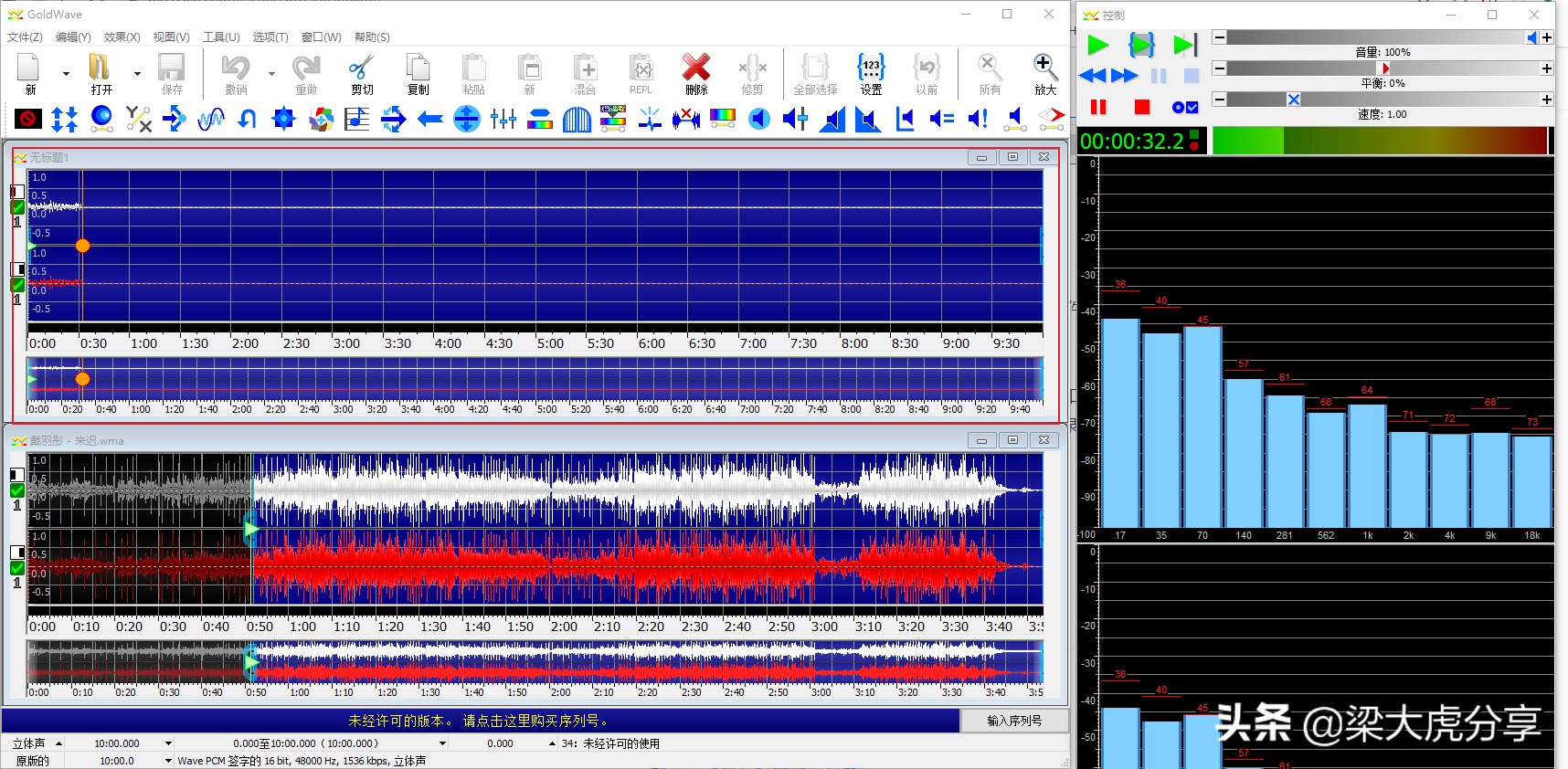
总结
GoldWave除了丰富的音频效果制作命令外,还提供了CD抓音轨、批量格式转换、多种媒体格式支持等非常实用的功能。